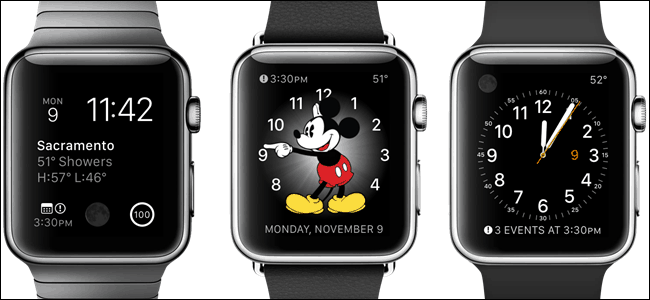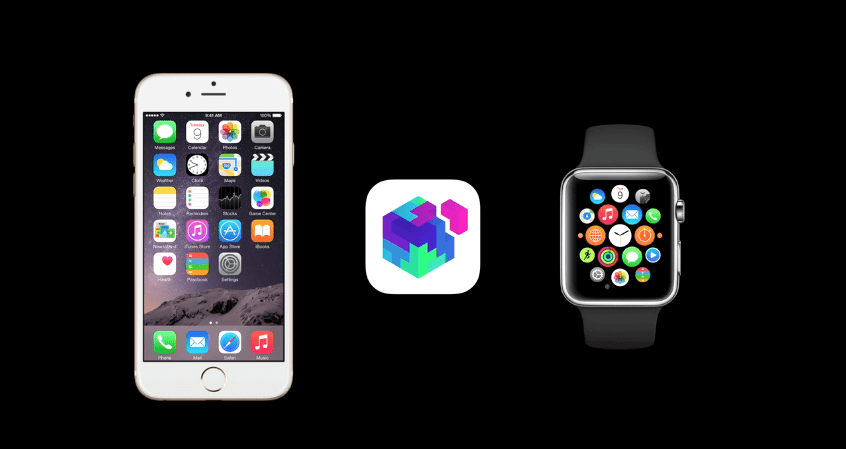Dica: Quer escutar música no Apple Watch? Também temos um tutorial dedicado a isso! Veja também: 5 motivos para não instalar o iOS 11 no iPhone 5s
Como personalizar a tela do Apple Watch
O Apple Watch conta com uma série de mostradores, que podem ser facilmente trocados ao tocar e deslizar de uma borda a outra no smartwatch da Apple.
Basta parar de deslizar para confirmar o mostrador que deseja adotar para personalizar a tela do Apple Watch. A partir daí, é possível fazer algumas alterações nele para que fique o melhor possível para si. Aperte e pressione a coroa digital que fica na lateral do relógio. Em seguida, pressione a tela. Depois disso, passe o dedo para a direita ou a esquerda para encontrar a opção Personalizar. Toque nela. A partir daí, diversos recursos podem ser alterados. Escolha um (como Cor) deslizando para direita ou esquerda e gire a coroa digital para escolher seu favorito. Vale a pena explorar as diversas possibilidades de personalização.
Também é possível adicionar e remover complicações da tela de seu Apple Watch. Complicações são os pequenos ícones que ficam nos cantos da tela, como a nota musical no canto inferior esquerdo da imagem acima. Deslize a tela para a esquerda até o final e encoste na complicação que deseja mudar, girando a coroa digital para selecionar a que preferir, apertando a coroa para confirmar a mudança. Confirme todas as alterações tocando a tela no formato atual do mostrador.
Como personalizar o Apple Watch a partir do iPhone
A partir do smartphone, é possível incluir mais opções de complicações, assim como fazer as modificações por lá. Para isso, abra o aplicativo do Apple Watch, acessando Meu Relógio seguido de Complicações.
Para adicionar mais complicações, basta escolher os aplicativos desejados e tocar no ícone de “+” para que possam ser escolhidos no Apple Watch, usando o processo descrito nos parágrafos anteriores. Para remover uma complicação, basta selecioná-la e clicar no ícone de “-“. Encontre também no AppTuts:
11 truques que você nem imagina que seu iPhone faz Como jogar Pokémon Go sem sair de casa no iPhone 7 recursos do iOS 10 que não estão no iPhone 5
Como ficou a sua tela após as personalizações?
Agora que pode alterar a tela para mostrar as informações que deseja, como ficou o mostrador de seu Apple Watch? Comente conosco e nos mostre!